Wie behebt man das Problem mit der iPhone-Kamera, die bei allen iOS-Versionen nicht funktioniert?
Oct 15, 2025 • Filed to: iOS Probleme beheben • Proven solutions
Die Kamera des iPhones hat die Art und Weise revolutioniert, wie wir unsere kostbaren Momente aufnehmen und teilen. Von atemberaubenden Landschaften bis hin zu Schnappschüssen ist es zu einem Liebling von Millionen geworden. Doch wie jedes andere technische Wunderwerk ist auch dieses nicht frei von gelegentlichen Problemen. Ein häufiges Problem für iPhone-Benutzer ist, dass die Kamera plötzlich nicht mehr funktioniert. Manchmal funktioniert sie nicht richtig, was frustrierend und ärgerlich ist.
In diesem Artikel gehen wir der Frage nach, warum Ihre iPhone-Kamera nicht funktioniert und der Bildschirm schwarz ist. Wir bieten Ihnen auch praktische Lösungen, um das Problem für alle iOS-Versionen zu beheben.
- Teil 1: Was sind die verschiedenen Arten von iPhone-Kameraproblemen?
- Teil 2: Warum funktioniert die iPhone Kamera nicht mehr?
- Teil 3: Die besten Methoden zur Behebung des Problems, dass die iPhone Kamera nicht funktioniert

- Bonus-Tipp: Hilfreiche Tipps zur Verbesserung Ihrer Fotografie mit der iPhone Kamera
Teil 1: Was sind die verschiedenen Arten von iPhone-Kameraproblemen?
Bevor Sie sich mit Lösungen für iPhone-Kameras befassen, ist es wichtig, die verschiedenen Kameraprobleme zu verstehen. iPhone-Nutzer haben viele Probleme mit den Kameras ihrer Geräte gemeldet. Diese reichen von der nicht funktionierenden iPhone-Frontkamera bis zur nicht angezeigten Kamera-App. Nachfolgend haben wir einige der Probleme mit der iPhone-Kamera erörtert:
Unscharfe Fotos
Wenn Sie mit Ihrem iPhone Fotos aufnehmen, werden Sie vielleicht feststellen, dass die Bilder unscharf sind. Dafür gibt es eine Reihe von Gründen, z.B. kann ein verschmutztes oder verschmiertes Kameraobjektiv die Klarheit der Fotos beeinträchtigen. Fingerabdrücke, Staub oder Schmutz auf dem Objektiv können das Bild verzerren und Unschärfe verursachen. Darüber hinaus kann dies auch durch eine fehlerhafte Funktion des Autofokus verursacht werden.
Kamera-App friert ein oder stürzt ab
Wenn Sie die Kamera-App auf Ihrem iPhone öffnen, kann es vorkommen, dass sie einfriert oder abstürzt. Dies kann durch Softwarefehler oder Konflikte innerhalb der Kamera-App oder des Betriebssystems verursacht werden. Software-Störungen sind vorübergehende Fehler oder Bugs im Programm oder System. Sie verhindern, dass die Kamera funktioniert. Es kann zu Konflikten kommen, wenn Apps oder Prozesse auf Ihrem iPhone mit der Kamera-App interferieren.
Schwarzer Bildschirm oder kein Bild
Gelegentlich kann es vorkommen, dass bei der Verwendung der iPhone Kamera der Bildschirm schwarz erscheint oder dass Sie keine Bilder sehen. Das Problem des schwarzen Bildschirms kann aus verschiedenen Gründen auftreten. Es könnte sich um einen Softwarefehler in der Kamera-App oder im Betriebssystem handeln. Außerdem kann ein Hardware-Problem, wie z.B. eine defekte Kamerakomponente, zu einem schwarzen Bildschirm oder keinem Bild führen.
Der Blitz funktioniert nicht
Der Blitz auf Ihrem iPhone sorgt für zusätzliches Licht beim Fotografieren bei schlechten Lichtverhältnissen. Es kann jedoch vorkommen, dass der Blitz nicht wie erwartet funktioniert. Dieses Problem kann durch viele Faktoren verursacht werden, sowohl durch Software als auch durch Hardware. Es könnte an einem Hardwareproblem mit dem Blitz-Modul selbst liegen. Auch Software-Fehler in der Kamera-App oder im Betriebssystem können zu diesem Problem führen.
Die Kamera-App wird nicht angezeigt
Wenn Sie versuchen, auf die Kamera Ihres iPhone zuzugreifen, stellen Sie manchmal fest, dass die Kamera-App auf dem Startbildschirm fehlt. Das kann sehr ärgerlich sein, wenn Sie die App am meisten brauchen. Mehrere Faktoren können zu diesem Problem beitragen, wie z.B. Softwarefehler oder Berechtigungseinschränkungen. Obwohl weniger häufig, können auch Hardware-Fehlfunktionen zu diesem Problem beitragen.
Teil 2: Warum funktioniert die iPhone Kamera nicht mehr?
Nachdem wir nun verschiedene iPhone-Kameraprobleme durchgesprochen haben, stellt sich die nächste Frage, warum sie auftreten. Es gibt viele Gründe, die dazu führen, dass die rückwärtige Kamera des iPhone nicht funktioniert. Im Folgenden finden Sie eine Zusammenfassung der häufigsten Gründe, warum die iPhone Kamera nicht mehr funktioniert:
Software-Probleme
Softwarebedingte Probleme mit der Kamera-App können aufgrund verschiedener Faktoren auftreten. Zum Beispiel können Konflikte zwischen der Kamera-App und anderen Programmen auf dem iPhone eine Ursache sein. Darüber hinaus können auch Softwarefehler oder Probleme mit iOS die iPhone Kamera beeinträchtigen. Diese Probleme können dazu führen, dass die Kamera-App abstürzt, einfriert oder Fehler anzeigt.
Physischer Schaden
Die Kamera Ihres iPhones kann aufgrund einer physischen Beschädigung des iPhones oder des Kameramoduls nicht mehr funktionieren. Wenn das Kameraobjektiv einen Riss, einen Kratzer oder ein anderes Problem hat, kann dies die Qualität der Fotos beeinträchtigen. Das kann sogar verhindern, dass die Kamera fokussiert. Auch das Kameramodul selbst kann durch einen Sturz oder Stoß beschädigt werden.
Software Updates
Sie benötigen Software-Updates, um die Leistung und Sicherheit des iPhones zu verbessern. Wenn Sie Ihr Telefon seit einiger Zeit nicht mehr aktualisiert haben, kann dies viele Probleme verursachen. Eines dieser Probleme kann eine Fehlfunktion der Kamera sein.
Unzureichender Speicherplatz
Die Kamera-App auf einem iPhone benötigt Speicherplatz, um Fotos und Videos zu speichern. Wenn der Speicher Ihres Geräts fast voll ist, kann dies die Fähigkeit der Kamera beeinträchtigen, neue Daten zu speichern. Außerdem kann der begrenzte Speicherplatz die Leistung des Geräts, einschließlich der Kamera-App, verlangsamen.
Beschränkungen
iPhones verfügen über verschiedene Einstellungen und Einschränkungen, mit denen Sie die Funktionen des Geräts steuern können. Es ist möglich, dass bestimmte Einstellungen oder Einschränkungen die Ursache für die Kameraprobleme sind. Zum Beispiel kann die Kamera-App Einschränkungen unterliegen. Auch die Datenschutzeinstellungen für den Zugriff auf die Kamera können Probleme verursachen.
Teil 3: Die besten Methoden zur Behebung des Problems, dass die iPhone Kamera nicht funktioniert
Die Behebung des Problems, dass die iPhone-Kamera nicht funktioniert, ist nicht schwierig. Zumindest solange es sich nicht um einen schweren physischen Schaden oder ein ernsthaftes Hardware-Problem handelt, können Sie es beheben. Im Folgenden haben wir die 7 besten Methoden zur Lösung von iPhone-Kameraproblemen zusammengestellt:
Methode 1: Beenden und erneutes Öffnen der Kamera-App
Wir beginnen mit einer einfachen Lösung: Schließen Sie die Kamera-App mit Gewalt und starten Sie sie neu. Manchmal kann die App eine vorübergehende Störung oder einen Fehler aufweisen. Diese temporären Bugs können viele Probleme auf Ihrem iPhone verursachen. In diesen Fällen kann das Problem durch Beenden und erneutes Öffnen der App behoben werden. Gehen Sie wie folgt vor, um die Kamera-App zu beenden und erneut zu öffnen:
- Schritt 1: Wischen Sie vom unteren Bildschirmrand nach oben, um den App-Wechsler zu öffnen. Wenn Sie ein iPhone mit einer "Home"-Taste verwenden, tippen Sie doppelt auf die "Home"-Taste, um den App-Switcher aufzurufen.
- Schritt 2: Suchen Sie die Kamera-App und wischen Sie nach oben, um sie zu schließen. Navigieren Sie anschließend zur Kamera-App und starten Sie sie.
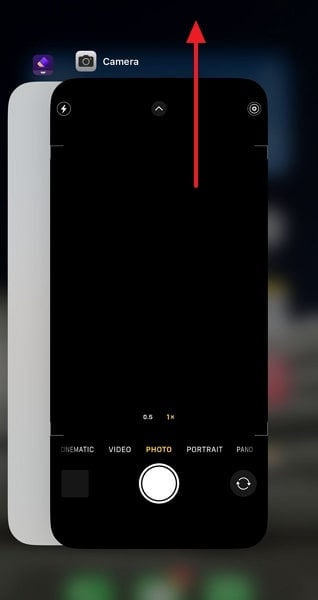
Methode 2: Vermeiden Sie Überhitzung
Eine Überhitzung kann manchmal die Funktionalität der iPhone Kamera beeinträchtigen. Dies kann leicht zu Problemen führen, wie z.B. dass die iPhone Frontkamera nicht funktioniert. Wenn Ihr Gerät heiß ist, sollten Sie es abkühlen lassen, bevor Sie die Kamera verwenden. Um eine Überhitzung Ihres Geräts zu vermeiden, können Sie die Schutzhülle entfernen.
Sie sollten auch vermeiden, das iPhone direktem Sonnenlicht oder extremen Wärmequellen auszusetzen. Außerdem hilft es, alle unnötigen Hintergrundanwendungen oder -prozesse zu deaktivieren.

Methode 3: Überprüfen Sie den iPhone-Speicher
Unzureichender Speicherplatz auf Ihrem iPhone kann auch zu Problemen mit der Kamera führen. Wenn der Speicherplatz des Geräts erschöpft ist, kann dies die Fähigkeit der Kamera beeinträchtigen, Aufnahmen zu machen oder Videos aufzuzeichnen. Außerdem muss Ihr Gerät für eine effiziente Leistung mindestens 10% freien Speicherplatz haben. Mit den folgenden Schritten können Sie den Speicher Ihres iPhones überprüfen:
- Schritt 1: Öffnen Sie die Einstellungen-App auf Ihrem iPhone und scrollen Sie nach unten, um "Allgemein" auszuwählen. Suchen Sie hier nach "iPhone Speicher" und tippen Sie darauf.
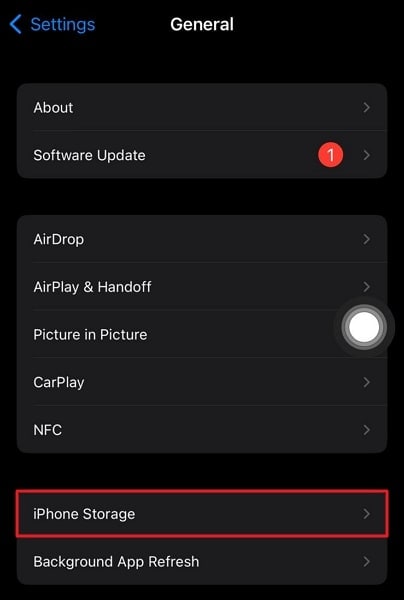
- Schritt 2: Auf dem folgenden Bildschirm können Sie eine Aufschlüsselung der Speichernutzung Ihres iPhones sehen. Wenn der Speicher fast voll ist, müssen Sie etwas Platz freimachen.
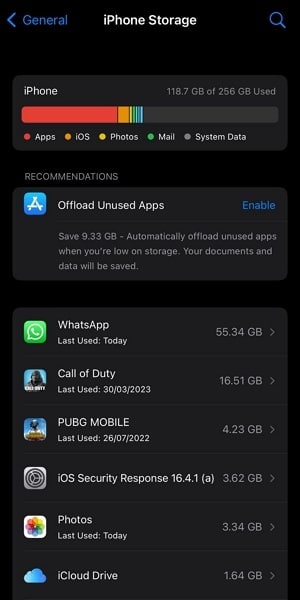
Methode 4: Erzwungener Neustart des iPhone
Ein erzwungener Neustart kann helfen, die Probleme mit der iPhone-Kamera zu beheben. Er beseitigt Fehler und Störungen, die z.B. dazu führen können, dass die Rückseitenkamera des iPhone nicht funktioniert. Außerdem setzt er alle Prozesse auf dem Gerät zurück, was zur Optimierung der Geräteleistung beiträgt. Die detaillierten Anleitungen zum erzwungenen Neustart Ihres iPhones lauten wie folgt:
Für iPhone 6 und frühere Modelle
Um den Neustart Ihres Geräts zu erzwingen, müssen Sie die Tasten "Home" und "Sleep/Wake" gleichzeitig lang drücken. Sie müssen sie so lange halten, bis Sie das Apple-Logo auf dem Bildschirm sehen.
Für iPhone 7 und 7 Plus
Halten Sie dazu die Tasten "Leiser" und "Seite" gleichzeitig gedrückt. Lassen Sie beide Tasten los, wenn das Apple-Logo auf dem Bildschirm des Geräts erscheint.
Für iPhone 8 und später
Drücken Sie zunächst kurz die "Lauter" Taste und lassen Sie sie wieder los. Folgen Sie danach den Anweisungen für die "Leiser" Taste. Drücken Sie nun lange auf die "Seiten-/Einschalttaste" und lassen Sie sie los, sobald das Apple-Logo sichtbar ist.
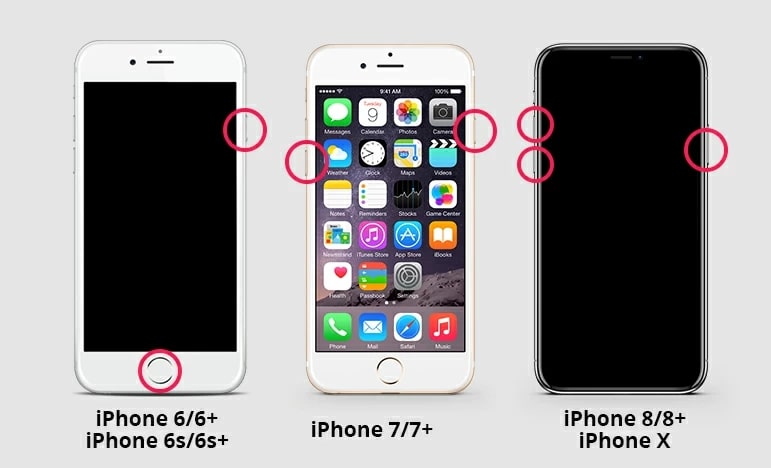
Methode 5: Aktualisieren Sie das iOS
Wie bereits erwähnt, ist es wichtig, Ihr iPhone auf dem neuesten Stand zu halten, um eine optimale Geräteleistung zu gewährleisten. Wenn Sie Ihr Gerät schon lange nicht mehr aktualisiert haben, ist dies die wahrscheinliche Ursache für Probleme mit der iPhone Kamera. Wenn Sie das Betriebssystem Ihres iPhones nicht aktualisieren, kommt es zu einer Häufung von Fehlern und Störungen. Außerdem verursacht es mehr Konflikte mit den auf Ihrem Telefon installierten Apps. Folgen Sie diesen Schritten, um Ihr iPhone zu überprüfen und zu aktualisieren:
- Schritt 1: Rufen Sie die Einstellungen-App auf Ihrem iPhone auf und navigieren Sie zum Einstellungsmenü "Allgemein". Wählen Sie hier "Software Update", um die neuesten verfügbaren Updates zu prüfen.
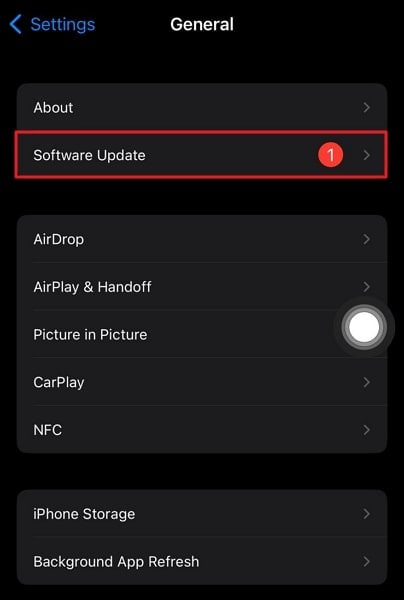
- Schritt 2: Falls ein iOS-Firmware-Update verfügbar ist, verwenden Sie die Schaltfläche "Herunterladen und installieren", um Ihr iPhone zu aktualisieren. Sorgen Sie für eine stabile Internetverbindung und eine ausreichende Aufladung des Akkus während des Aktualisierungsvorgangs.
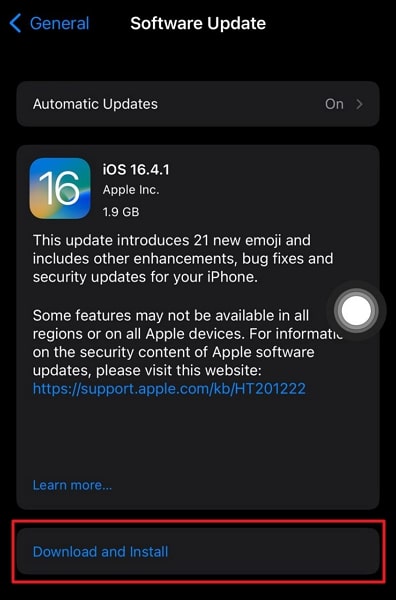
Methode 6: iPhone-Einstellungen auf die Werkseinstellungen zurücksetzen
Wenn keine der vorherigen Methoden funktioniert hat, können Sie versuchen, die Einstellungen Ihres iPhones zurückzusetzen. Wenn Sie Ihr iPhone auf die Standardeinstellungen zurücksetzen, werden alle Einstellungskonflikte beseitigt. Es besteht die Möglichkeit, dass es das Problem der nicht funktionierenden iPhone-Kamera beheben kann. Mit dieser Methode werden Ihre persönlichen Einstellungen, aber nicht Ihre Daten gelöscht. Um die iPhone-Einstellungen auf die Werkseinstellungen zurückzusetzen, können Sie die folgenden Schritte ausführen:
- Schritt 1: Rufen Sie zunächst die "Allgemeinen" Einstellungen Ihres iPhones auf. Sie können dies über die Geräteeinstellungen tun. Scrollen Sie hier bis zum Ende und tippen Sie auf "iPhone übertragen oder zurücksetzen".
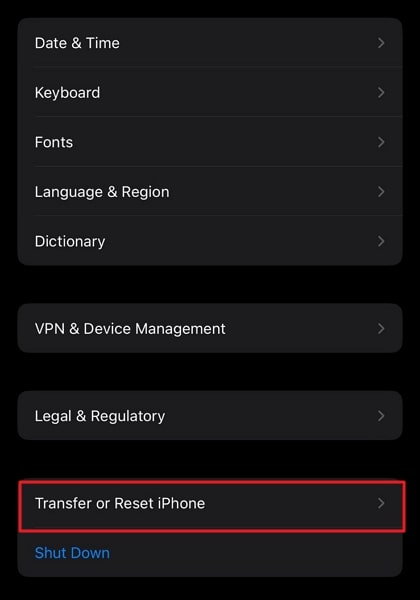
- Schritt 2: Drücken Sie auf dem folgenden Bildschirm auf "Zurücksetzen" und wählen Sie "Alle Einstellungen zurücksetzen" aus den Optionen. Bestätigen Sie, dass Sie die Einstellungen zurücksetzen möchten, indem Sie erneut auf "Alle Einstellungen zurücksetzen" tippen.
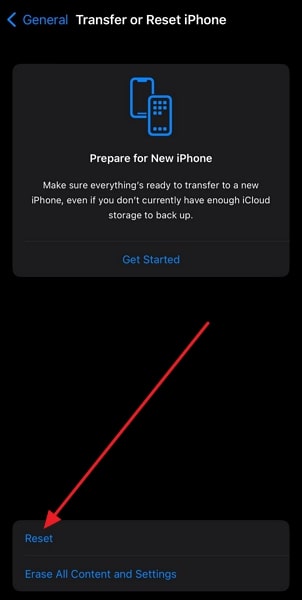
Methode 7: Das zuverlässigste Tool zur Behebung von iPhone Kamera-Problemen - Wondershare Dr.Fone
Alle bisher erläuterten Methoden sind zwar großartig, haben aber auch ihre Grenzen. Es ist nur bis zu einem gewissen Grad möglich, Probleme wie das Problem, dass die iPhone-Kamera nicht funktioniert und der Bildschirm schwarz ist, mit allgemeinen Lösungen zu beheben. Sie benötigen ein leistungsstarkes und spezialisiertes iOS Systemreparatur Tool, das die meisten Probleme beheben kann. In diesem Fall sticht nur ein Tool heraus, und das ist Wondershare Dr.Fone.
Dieses Tool bietet eine umfassende Funktion zur Systemreparatur, mit der über 150 iOS-Systemprobleme behoben werden können. Außerdem können die meisten Probleme behoben werden, ohne dass Sie Ihr Gerät auf die Werkseinstellungen zurücksetzen müssen.
Wichtigste Funktionen von Wondershare Dr.Fone
- Fone liefert Ihnen einen vollständigen und detaillierten Bericht über den Status Ihres iOS-Geräts.
- Mit diesem Tool können Sie Ihre iTunes Bibliothek ganz einfach verwalten.
- Außerdem können Sie damit iPhone-Backups auf Ihrem Computer erstellen und wiederherstellen.
Schritte zur Behebung von iPhone Kamera-Problemen mit Wondershare Dr.Fone
Die Behebung von iOS-Systemproblemen, wie z.B. einer nicht funktionierenden iPhone-Kamera, ist mit Dr.Fone ein Kinderspiel. Hier erfahren Sie, wie Sie alle Probleme mit der iPhone-Kamera lösen können:
- Schritt 1: Stellen Sie eine Verbindung zwischen iPhone und Computer her
Sobald Sie Wondershare Dr.Fone auf Ihrem System installiert haben, starten Sie das Programm. Wählen Sie nun die Option "Toolbox" auf der linken Seite. Um weiterzumachen, müssen Sie Ihr iPhone mit dem System verbinden.

- Schritt 2: Wählen Sie Standardreparatur als Reparaturmodus
Nachdem Sie Ihr iPhone angeschlossen haben, klicken Sie auf "Systemreparatur" und wählen Sie "iPhone". Tippen Sie anschließend auf "iOS Repair" und wählen Sie einen geeigneten Reparaturmodus, um die Kameraprobleme zu beheben. Wählen Sie am besten zuerst die "Standardreparatur", da diese die Datenerhaltung gewährleistet.

- Schritt 3: Aktivieren Sie den Wiederherstellungsmodus und laden Sie die Firmware herunter.
Folgen Sie nun den Anweisungen auf dem Bildschirm, um den Wiederherstellungsmodus auf Ihrem iPhone zu aktivieren. Danach identifiziert Wondershare Dr.Fone das Modell und liefert die entsprechende Liste der Firmware. Klicken Sie auf "Download", um die gewünschte Firmware zu erhalten.

- Schritt 4: Beheben Sie alle Probleme mit der iPhone Kamera
Die Firmware wird überprüft und installiert, sobald sie heruntergeladen ist. Nachdem dieser Vorgang abgeschlossen ist, klicken Sie auf "Jetzt reparieren", um den Reparaturvorgang zu starten. Sobald das Problem behoben ist, tippen Sie auf "Fertig", um den Reparaturassistenten zu schließen.

Bonus-Tipp: Hilfreiche Tipps zur Verbesserung Ihrer Fotografie mit der iPhone Kamera
In der Ära der Smartphone-Fotografie ist die iPhone-Kamera ein leistungsstarkes Tool. Sie können damit unvergessliche Momente festhalten und Ihre Kreativität zum Ausdruck bringen. Nachfolgend haben wir einige hilfreiche Tipps aufgeführt, mit denen Sie die Fotografie mit Ihrem iPhone verbessern können:
- Das Objektiv Ihrer iPhone-Kamera kann leicht verschmieren oder verschmutzt werden, was die Qualität Ihrer Fotos beeinträchtigt. Stellen Sie sicher, dass das Objektiv sauber ist, indem Sie es vor den Aufnahmen vorsichtig mit einem weichen Tuch abwischen.
- Um sicherzustellen, dass Ihr Motiv scharfgestellt ist, tippen Sie auf den Bildschirm, auf den die Kamera fokussieren soll. Sie ist besonders nützlich bei Aufnahmen von Motiven mit Tiefe oder bei Nahaufnahmen.
- Aktivieren Sie die Rasterlinien in den Kameraeinstellungen Ihres iPhones. Die Rasterlinien helfen Ihnen, Ihre Aufnahmen nach der Drittel-Regel zu komponieren. Es macht Ihre Fotos visuell ansprechender.
- Sperren Sie den Fokus, indem Sie einfach auf das Display tippen und halten. Schieben Sie anschließend Ihren Finger nach oben oder unten, um die Helligkeit manuell einzustellen. Das ist nützlich, um einen bestimmten Bereich des Fotos aufzuhellen oder abzudunkeln.
- Verwenden Sie bei Aufnahmen von sich schnell bewegenden Motiven den Serienbildmodus, indem Sie den Auslöser gedrückt halten. Damit können Sie eine schnelle Serie von Aufnahmen machen, was die Wahrscheinlichkeit erhöht, die gewünschte Aufnahme zu machen.
- Verwenden Sie natürliches Licht, wenn Sie Fotos oder Videos aufnehmen. Schließlich funktioniert die iPhone Kamera bei natürlichem Licht außergewöhnlich gut.
Fazit
Zusammenfassend lässt sich sagen, dass Sie eine Lösung finden müssen, wenn die iPhone-Kamera nicht funktioniert. Nach gründlicher Recherche und Analyse hat sich Wondershare Dr.Fone als eine der besten Optionen erwiesen. Das Tool bietet eine einfache und dennoch leistungsstarke Lösung für Kameraprobleme auf allen iOS-Versionen. Dank der intuitiven Oberfläche können selbst unerfahrene Benutzer mühelos durch den Prozess navigieren.
Egal, ob die Kamera-App abstürzt oder Unschärfen in den Fotos auftreten, das Tool bietet die perfekte Lösung. Außerdem hebt sich Wondershare Dr.Fone durch seine umfangreichen Funktionen von anderen Alternativen ab. Außerdem bietet es eine breite Palette von Tools zur Wiederherstellung verlorener oder gelöschter Fotos. So wird sichergestellt, dass keine wertvollen Erinnerungen dauerhaft verloren gehen.
iPhone Probleme Lösen
- 1 iPhone Hardware-Probleme
- 1.1 iPhone Tastatur Probleme
- 1.2 iPhone Kopfhörerprobleme
- 1.3 Hintergrundbeleuchtung am iPhone reparieren
- 2 iPhone Akku-Probleme
- 3 iPhone Medienprobleme
- 3.1 iPhone Echoprobleme
- 3.2 iPhone Musik Probleme
- 3.3 iPhone Probleme beim Anruf
- 3.4 iPhone Probleme mit Klingeltönen
- 3.5 iPhone Kamera Problem
- 4 iPhone Mail-Probleme
- 4.1 Voicemail Passwort zurücksetzen
- 4.2 iPhone E-Mail Probleme
- 4.3 E-Mails: Keine Verbindung zum Server
- 5 iPhone Update-Probleme
- 5.1 Server für iPhone-Software-Updates konnte nicht kontaktiert werden
- 5.3 Gescheiterte iPhone/iPad Softwareupdates reparieren
- 5.4 Nicht funktionierenden iPhone-Touchscreen
- 5.5 iPhone hängt?
- 6 iPhone Verbindungs-/Netzwerkprobleme
- ● Daten verwalten & übertragen
- ● Daten wiederherstellen
- ● Bildschirm entsperren & aktivieren
- ● FRP-Sperre
- ● Die meisten iOS- und Android-Probleme beheben




















Julia Becker
staff Editor